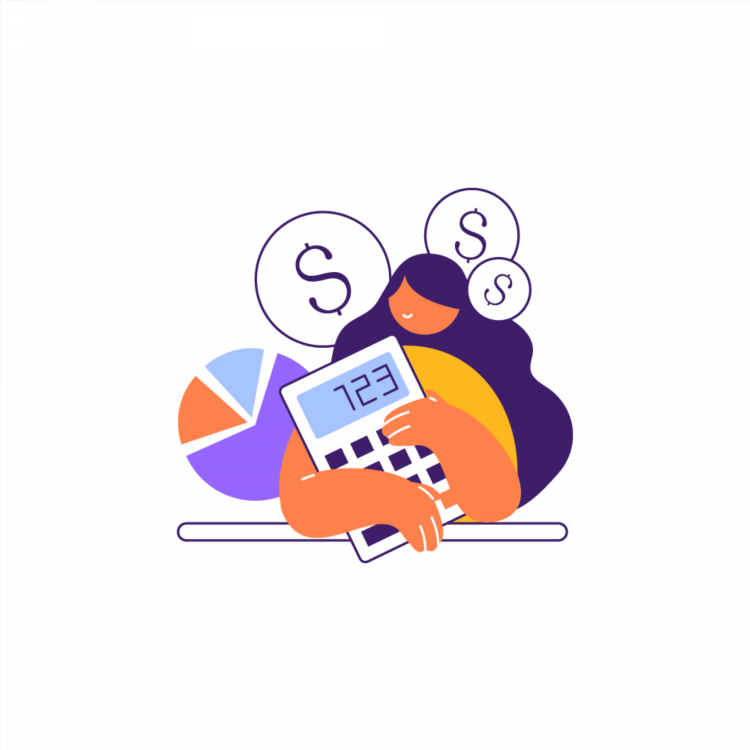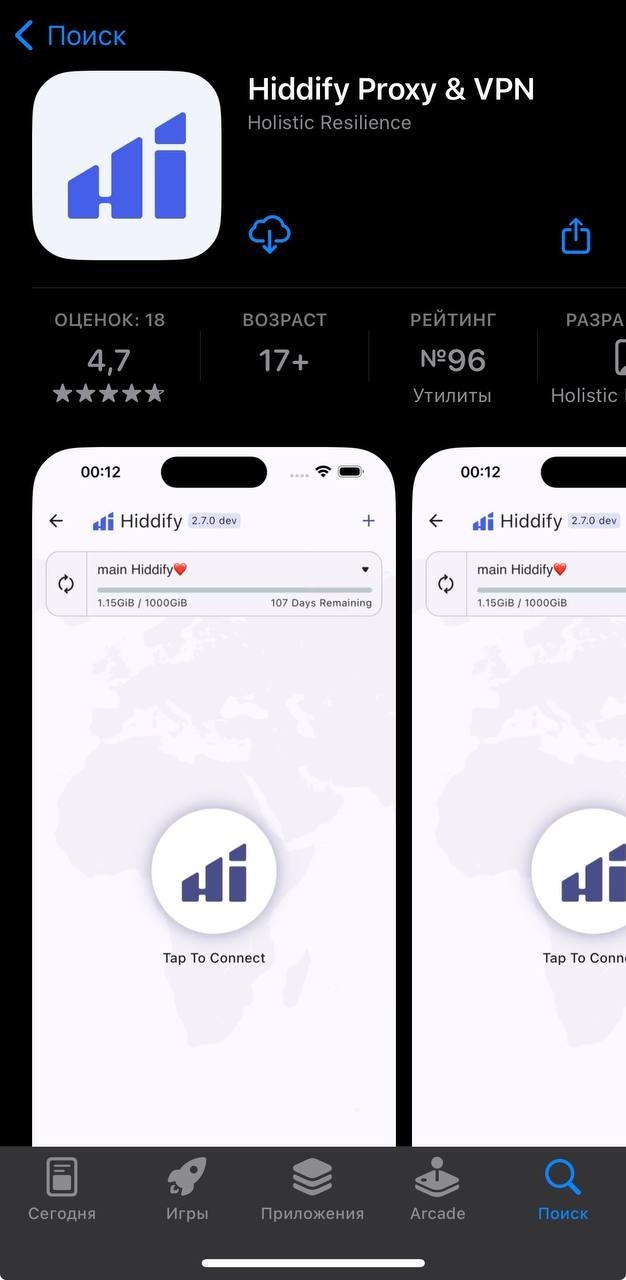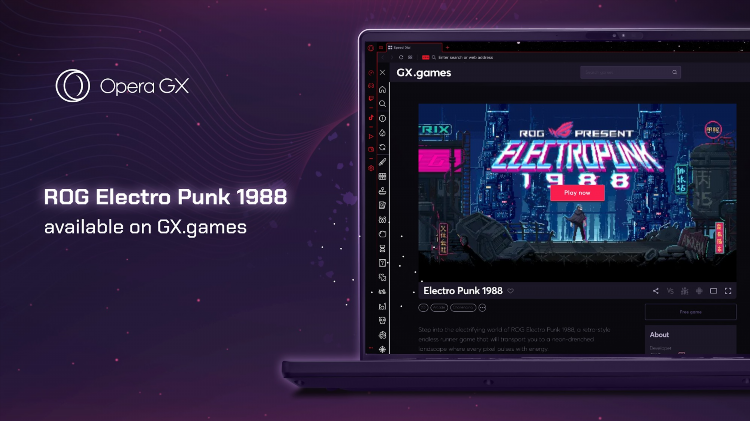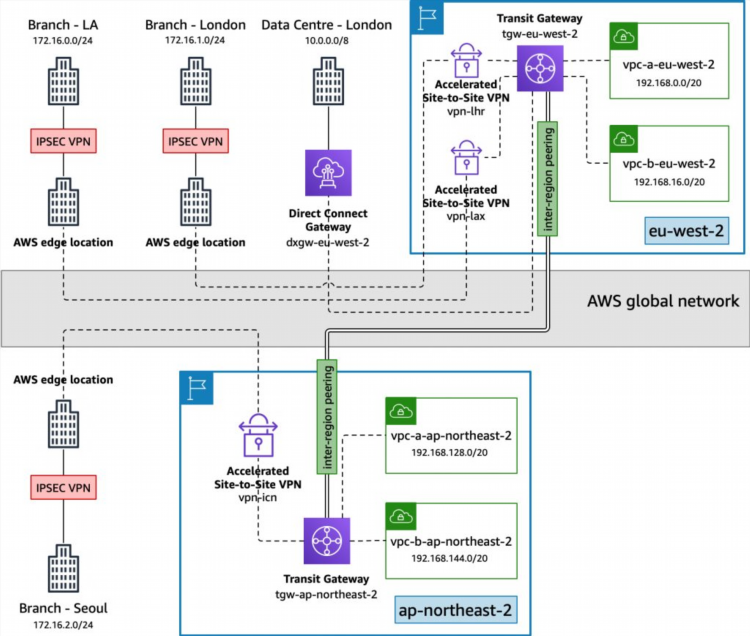Настройка впн в яндекс браузере
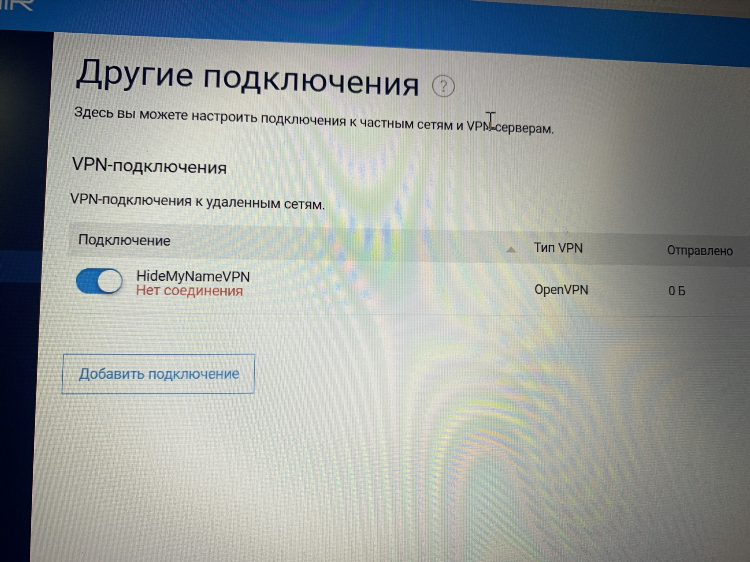
Настройка VPN в Яндекс Браузере
VPN (Virtual Private Network) — это инструмент, который помогает пользователям скрывать свою реальную геолокацию, защищать личные данные и обеспечивать анонимность в Интернете. В Яндекс Браузере настройка VPN может понадобиться для обхода блокировок, защиты соединения в публичных сетях Wi-Fi или обеспечения конфиденциальности при серфинге в сети.
В данной статье рассмотрены шаги настройки VPN в Яндекс Браузере, а также некоторые нюансы, которые следует учитывать при использовании этого инструмента.
Почему важна настройка VPN в Яндекс Браузере?
Использование VPN становится все более популярным по нескольким причинам. Прежде всего, этот инструмент помогает скрыть личную информацию и обеспечить безопасность при серфинге в Интернете. Особенно важно использовать VPN при работе в общественных сетях Wi-Fi, где данные пользователя могут быть уязвимы.
Помимо безопасности, VPN может использоваться для обхода географических ограничений и блокировок. Например, с помощью VPN можно получить доступ к контенту, который заблокирован в определенном регионе.
Как установить VPN в Яндекс Браузере?
В Яндекс Браузере нет встроенной функции для настройки VPN, но можно использовать различные расширения для этого. Для настройки VPN через расширение выполните следующие шаги:
Шаг 1: Выбор подходящего расширения
Для начала необходимо выбрать расширение VPN, которое будет работать в Яндекс Браузере. Среди популярных расширений можно отметить следующие:
-
ZenMate
-
Hola VPN
-
Windscribe
-
TunnelBear
Эти расширения обладают удобным интерфейсом и хорошими функциями безопасности. Выбор зависит от ваших потребностей: например, для пользователей, которым нужно бесплатное решение, подойдет Hola VPN, в то время как Windscribe предлагает более высокую степень конфиденциальности.
Шаг 2: Установка расширения
-
Перейдите на официальный сайт расширения или в Chrome Web Store, так как Яндекс Браузер поддерживает расширения, разработанные для Google Chrome.
-
Найдите нужное расширение и нажмите кнопку «Добавить в Яндекс Браузер».
-
Подтвердите установку, следуя инструкциям на экране.
Шаг 3: Настройка расширения
После установки расширения на панели инструментов Яндекс Браузера появится значок VPN. Нажмите на него, чтобы открыть настройки.
-
Включите VPN, выбрав нужный сервер или страну для подключения.
-
Для некоторых расширений потребуется создание учетной записи для синхронизации настроек и доступа к премиум-функциям.
-
После подключения проверьте, что ваш IP-адрес был изменен, посетив сайты для проверки геолокации или IP-адреса.
Дополнительные методы настройки VPN в Яндекс Браузере
Кроме расширений, существует несколько других методов подключения VPN в Яндекс Браузере, например, с помощью стороннего программного обеспечения или настройки системы.
Метод 1: Использование стороннего VPN-клиента
Сторонние VPN-клиенты, такие как OpenVPN, NordVPN, ExpressVPN и другие, позволяют настроить VPN на уровне системы, что обеспечит работу VPN не только в Яндекс Браузере, но и в других приложениях. Для этого потребуется скачать и установить соответствующее приложение, а затем подключиться к серверу VPN.
Метод 2: Использование настроек системы
Для пользователей Windows и macOS существует возможность настройки VPN через системные настройки. Это позволяет использовать VPN для всего трафика, включая тот, который проходит через Яндекс Браузер. Для настройки VPN через операционную систему нужно:
-
Открыть раздел настроек VPN в вашей операционной системе.
-
Ввести данные для подключения (сервера, логин и пароль), которые предоставляются вашим VPN-поставщиком.
-
После настройки подключения активировать VPN, и трафик будет защищен.
Преимущества использования VPN в Яндекс Браузере
1. Повышение безопасности
VPN защищает ваши данные при использовании общественных сетей Wi-Fi, а также предотвращает утечку личной информации через различные уязвимости в браузере.
2. Анонимность
Использование VPN позволяет скрыть реальный IP-адрес пользователя, что предотвращает отслеживание его онлайн-активности.
3. Обход блокировок
VPN позволяет получить доступ к заблокированным в определенной стране сайтам и сервисам, например, социальным сетям или стриминговым платформам.
4. Защита от трекинга
Многие сайты используют cookies и другие технологии для отслеживания поведения пользователей. VPN помогает скрыть вашу активность от этих систем.
Возможные проблемы при настройке VPN в Яндекс Браузере
1. Проблемы с подключением
Если при подключении к VPN возникают проблемы, рекомендуется проверить настройки сети и убедиться, что расширение или сторонний клиент настроены корректно.
2. Замедление скорости интернета
Использование VPN может замедлить скорость интернета, так как данные проходят через серверы VPN. Для минимизации потерь скорости рекомендуется выбирать серверы, расположенные ближе к вашему местоположению.
3. Блокировка VPN-сервисов
Некоторые сайты могут блокировать VPN-сервисы, особенно если они используются для обхода географических ограничений. В таких случаях можно попробовать сменить сервер или выбрать другое расширение.
FAQ
Как настроить бесплатный VPN в Яндекс Браузере?
Для настройки бесплатного VPN в Яндекс Браузере необходимо установить одно из расширений, например, Hola VPN или Windscribe, через Chrome Web Store. После установки активировать VPN через панель инструментов.
Нужно ли оплачивать VPN для Яндекс Браузера?
Не обязательно. Существуют бесплатные VPN-расширения, однако для более высокого уровня безопасности и дополнительных функций рекомендуется использовать платные сервисы, такие как ExpressVPN или NordVPN.
Как проверить, работает ли VPN в Яндекс Браузере?
Для проверки работы VPN можно использовать сайты для проверки IP-адреса, такие как whatismyipaddress.com. Если ваш IP-адрес изменился, значит, VPN работает корректно.
Как отключить VPN в Яндекс Браузере?
Для отключения VPN достаточно кликнуть по значку расширения на панели инструментов и выключить его. Если вы используете сторонний VPN-клиент, отключение можно выполнить через его интерфейс или через системные настройки.
Почему не работает VPN в Яндекс Браузере?
Если VPN не работает, возможно, проблема связана с некорректной настройкой или блокировкой со стороны операционной системы. Также стоит проверить, не заблокирован ли ваш VPN-сервис на определенных сайтах.
Настройка VPN в Яндекс Браузере — это полезный и необходимый инструмент для пользователей, которые ценят свою безопасность и конфиденциальность в Интернете.